Ограничить редактирование защищенного документа Word 2010

Защита важных документов от любых внешних источников может быть чрезвычайно полезна. Иногда при написании документов возникает острая необходимость
Строка состояния расположена в нижней части окна документа Word и предоставляет полезную информацию из приложения. Она описывает состояние документа, а также позволяет быстро узнать количество слов, запущенные макросы, номер редактируемой строки и т. д. Word позволяет настраивать строку состояния, добавляя и удаляя информацию. В этой статье мы покажем важную информацию в строке состояния.
Запустите Word 2010, чтобы настроить строку состояния, отображаемую в нижней части окна.
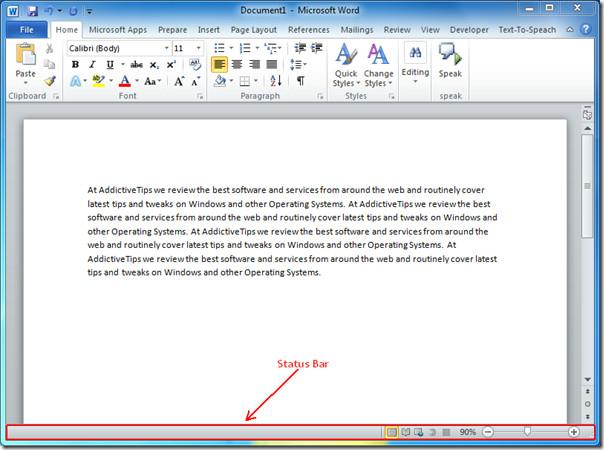
Для начала нам нужно отобразить различную информацию в строке состояния. Для этого щелкните правой кнопкой мыши по строке состояния и начните включать/отключать параметры, как показано на снимке экрана ниже.
Теперь нам нужно включить отображение количества слов, проверки орфографии и грамматики, Caps Lock (ВКЛ/ВЫКЛ), номера строки, номера страницы и записи макросов (ВКЛ/ВЫКЛ). Для этого включите эти параметры, щёлкнув по ним.
После нажатия вы заметите, что соответствующая информация начнет отображаться в строке состояния.
Вы также можете ознакомиться с ранее рассмотренными руководствами по настройке автоматического восстановления информации и просмотру двух документов рядом .
Защита важных документов от любых внешних источников может быть чрезвычайно полезна. Иногда при написании документов возникает острая необходимость
Одним из преимуществ системы управления реляционными базами данных, такой как Access 2010, является простая настройка таблиц и связей с ограничениями, что позволяет
В MS Access функция IIF возвращает одно значение, если указанное условие имеет значение ИСТИНА, или другое значение, если оно имеет значение ЛОЖЬ. Функция IIF
Диаграммы и графики — отличный способ представления данных. Microsoft Excel 2010 предлагает практически все типы диаграмм и упрощает их построение.
Интервалы очень важны при создании документов, поскольку они влияют на их внешний вид и презентабельность. Вы можете легко увеличить или уменьшить их.
Пакет приложений Microsoft Office обеспечивает самый простой способ настройки ленты, вкладок и панели быстрого доступа, но что делать, если вам нужно установить новую копию
Выполнять различные операции в Access не так-то просто, поскольку СУБД (система управления реляционными базами данных) требует особого синтаксиса и ограничений.
Почти каждый документ содержит такую информацию, как: скрытый текст, информация об объекте, личная информация (идентифицирующая информация: имя автора) и др.
Диаграммы — одна из самых важных функций Excel, но иногда их нужно использовать по-другому. Мы попробуем создать сравнительную гистограмму.
Мы обычно храним данные в нескольких рабочих листах, чтобы проверять данные для каждого экземпляра и просматривать их по отдельности, но было бы здорово объединить все




![Экспорт/импорт параметров ленты и панели быстрого доступа [Office 2010] Экспорт/импорт параметров ленты и панели быстрого доступа [Office 2010]](https://tips.webtech360.com/resources8/r252/image-8447-0829093801831.jpg)



